ศูนย์ควบคุมได้รับการออกแบบให้เป็นเครื่องมือแบบครบวงจรในการควบคุมแง่มุมต่าง ๆ ของอุปกรณ์ iOS อย่างไรก็ตามมันกลายเป็นความยุ่งเหยิงอย่างรวดเร็ว คุณต้องกวาดนิ้วไปมาระหว่างพาเนลสามแบบที่เสนอการกระทำและเครื่องมือที่แตกต่างกันและการใช้มันไม่สะดวกกว่าสิ่งอื่นใด
ด้วย iOS 11 แอปเปิลได้ออกแบบศูนย์ควบคุมใหม่ทั้งหมด นอกเหนือจากปุ่มถาวรไม่กี่ปุ่มคุณสามารถปรับแต่ง Control Center ให้สมบูรณ์เพื่อให้ทำงานได้ดีขึ้นตามความต้องการของคุณ

นอกจากการสลับมาตรฐานสำหรับ Wi-Fi, บลูทู ธ, โหมดเครื่องบิน, การควบคุมสื่อ, ความสว่าง, ระดับเสียง, ล็อคการหมุน, ห้ามรบกวนและ AirPlay มีตัวควบคุมเพิ่มเติมอีก 18 ตัวที่คุณสามารถเพิ่มลงในศูนย์ควบคุมได้
เพิ่มลบตัวเลือก
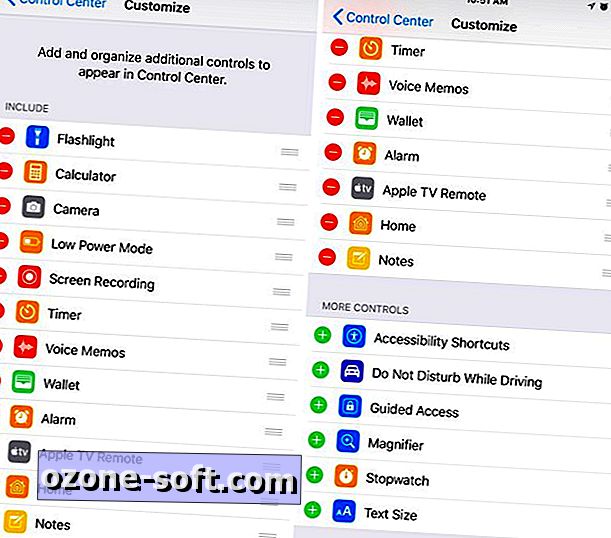
หากต้องการปรับแต่ง Control Center ให้เปิด การตั้งค่า > ศูนย์ควบคุม > ปรับแต่งการควบคุม รายการตัวเลือกต่าง ๆ จะปรากฏขึ้นโดยแต่ละอันจะมีเครื่องหมาย "+" หรือสีแดง "-" ติดกับสีเขียว
แตะที่ไอคอนสีเขียวเพื่อเพิ่มตัวเลือกหรือไอคอนสีแดงเพื่อลบตัวเลือก ใช้จุดจับสามบรรทัดที่คุ้นเคยทางด้านขวาเพื่อจัดเรียงตัวเลือกใหม่ คุณสามารถปัดขึ้นจากด้านล่างของหน้าจอได้ตลอดเวลาเพื่อดูการเปลี่ยนแปลงของคุณจากนั้นทำการปรับเปลี่ยนเพิ่มเติมตามต้องการ
รายการทั้งหมดของตัวเลือกควบคุมที่คุณสามารถเพิ่มใน Control Center ในปัจจุบันคือ:
- ทางลัดสำหรับการเข้าถึง
- สัญญาณเตือนภัย
- Apple TV Remote
- เครื่องคิดเลข
- กล้อง
- ห้ามรบกวนขณะขับรถ
- ไฟฉาย
- แนวทางการเข้าถึง
- บ้าน
- โหมดพลังงานต่ำ
- แว่นขยาย
- หมายเหตุ
- บันทึกหน้าจอ
- นาฬิกาจับเวลา
- ขนาดตัวอักษร
- เครื่องจับเวลา
- บันทึกเสียง
- กระเป๋าสตางค์
อย่างที่คุณเห็นสิ่งนี้ดีกว่าการเล่นเพลงมาตรฐานและการตั้งค่าการเชื่อมต่ออุปกรณ์ที่เข้าถึงได้ก่อนหน้านี้ใน Control Center
หากคุณเพิ่มการควบคุมมากกว่าที่จะพอดีกับหน้าจอของอุปกรณ์ iOS คุณสามารถเลื่อนลงเพื่อดูเพิ่มเติม
กดแบบยาวหรือแรงสัมผัส
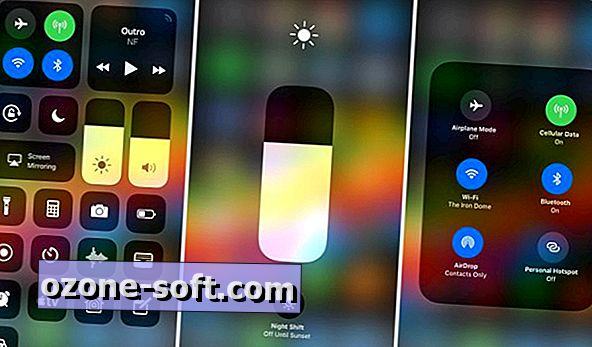
แน่นอนว่าทางลัดใหม่นั้นเป็นส่วนเพิ่มเติมที่ยินดีต้อนรับ อย่างไรก็ตาม Apple ได้เพิ่มฟังก์ชันการทำงานให้กับ Control Center มากกว่าปุ่มทางลัดของแอพหรือการตั้งค่า ไม่ว่าคุณจะมี Force Touch ปุ่มลัดศูนย์ควบคุมส่วนใหญ่จะเสนอคุณสมบัติเพิ่มเติมหรือไม่หากคุณกดแบบยาว
ตัวอย่างเช่นหากอุปกรณ์ของคุณมี Force Touch ให้กดที่ตัวควบคุมตัวจับเวลาเพื่อสร้างตัวจับเวลาอย่างรวดเร็วตามระยะเวลาที่กำหนด หรือกดค้างไว้ที่ปุ่มควบคุมความสว่างเพื่อทำการปรับและควบคุม Night Shift
การกดที่ช่องเชื่อมต่อหากขาดคำอย่างเป็นทางการจะแสดงการตั้งค่า AirDrop และ Personal Hotspot
กล่าวอีกนัยหนึ่งเมื่อคุณเพิ่มทางลัดไปยังศูนย์ควบคุมไม่เพียงนำไปใช้สำหรับสิ่งที่เป็น ใช้ปุ่มบังคับสัมผัสหรือกดแบบยาวที่ไอคอนเพื่อแสดงการตั้งค่าเพิ่มเติม









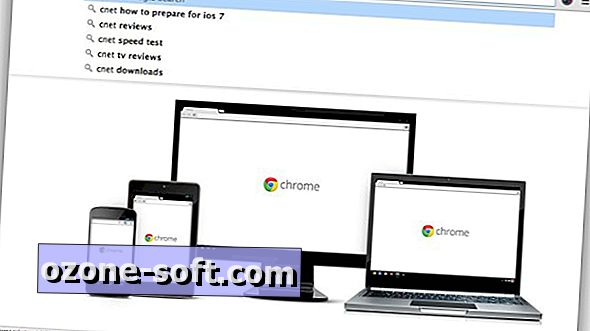




แสดงความคิดเห็นของคุณ